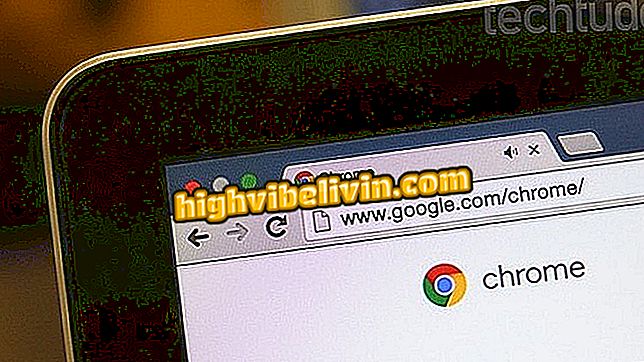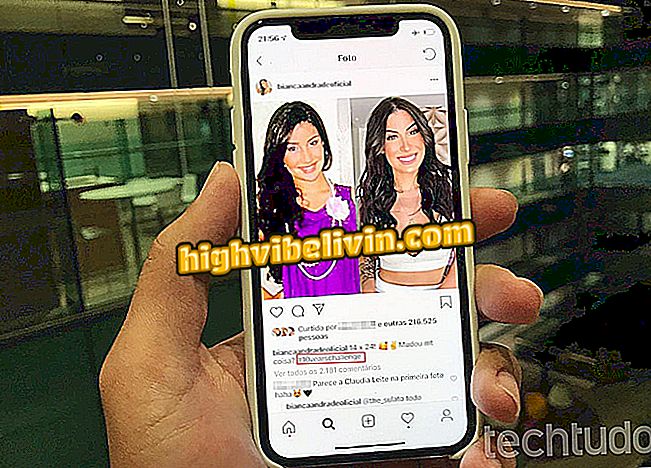Cómo crear y utilizar la función de panel de navegación en Word
Word proporciona el Panel de Navegación, herramienta que facilita la organización y la búsqueda en documentos con grandes volúmenes de información. Ideal para monografías, tesis y trabajos de fin de curso (TCC), el dispositivo ayuda al usuario a visualizar mejor el documento con separación de secciones, visualización de miniaturas de las páginas y recursos de búsqueda por palabras y expresiones. En este tutorial cómo configurar y utilizar el panel de navegación del editor de texto de Microsoft.
Microsoft cerrará el paquete de compatibilidad de Word, Excel y PowerPoint

El panel de navegación de Microsoft Word ayuda a buscar y ver las partes del documento
Paso 1. Seleccione un título ya formateado. En la pestaña "Página inicial", haga clic con el botón derecho sobre una de las opciones del espacio "Estilo" y, a continuación, pulse "Actualizar ..." para guardar la configuración de fuente, párrafo y espaciado;

Después de configurar un título, seleccione las opciones resaltadas para guardar las especificaciones en Microsoft Word
Paso 2. Para acceder, cambiar el nombre o editar ajustes de un estilo, haga clic con el botón derecho del ratón sobre él y seleccione la opción "Modificar ...";
Paso 3. Una ventana se abrirá con opciones para personalizar el estilo y configurar la fuente, el párrafo y el espaciado. Después de la personalización, vaya en "OK" para guardar sus preferencias;
Estilo "de Microsoft Word, personalizar el nombre y sus preferencias y hacer clic en" Aceptar "para guardarlasPaso 4. También es posible utilizar las opciones de la barra de "Estilos" para estandarizar el texto del documento, así como las citas directas con más de tres líneas;

También es posible configurar el cuerpo del texto y citas directas largas con las opciones de Estilos de Fuente
Paso 5. Para habilitar el "Panel de Navegación", en la pestaña "Mostrar", marque la casilla de la herramienta. La función aparecerá en el lado izquierdo de la pantalla;
Paso 6. En "Títulos", puede ver las secciones configuradas en la barra "Estilos" y asignadas al documento, en orden de prioridad definido por Microsoft Word;
Paso 7. En la pestaña "Páginas" es posible visualizar y navegar por las miniaturas de cada página del documento;
de navegación ", la opción" Páginas "muestra miniaturas del documentoPaso 8. Ya en "Resultados", es posible encontrar palabras y expresiones del texto introducidas en la barra de búsqueda. Este recurso informa la página y la sección para cada respuesta encontrada, también se permite navegar en los tramos registrados;
Listo. Explore Microsoft Word y mejore su texto con las características del editor.
¿Dónde puedo descargar el paquete de Office portátil? En el foro del.

Cómo seleccionar todo el texto en Word de una sola vez